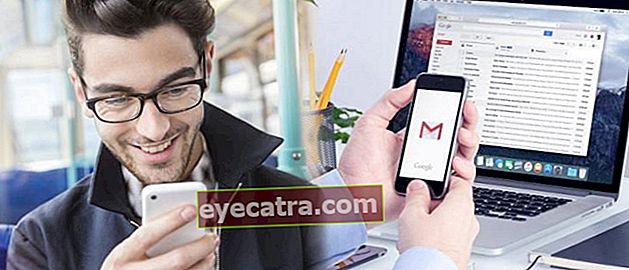kako namestiti aplikacije na prenosnike Windows in MacOS
Kako namestiti aplikacije na prenosni računalnik, lahko to storite na več načinov. Tukaj si oglejte, kako namestite aplikacije v prenosnike s sistemom Windows in macOS!
Kako namestiti aplikacije na prenosni računalnik Windows ali macOS je vsekakor pomembno znanje, ki ga morate vsi vedeti, banda.
Stvar je v tem, da tudi prenosnik z božjimi specifikacijami zagotovo ne bi pomenil, da aplikacija, ki jo želite uporabljati, ni nameščena.
Za nekoga, ki je prenosnik vajen pri vsakodnevnih dejavnostih, namestitev aplikacij na prenosnik zagotovo ni težka stvar.
Po drugi strani pa je za navadne ljudi morda nekoliko težko in bi jih želeli odnehati.
Eits, toda počasi! Težava je v tem, da vam bo to povedal ApkVenue kako enostavno namestiti aplikacije na prenosni računalnik. Spremljajte spodnjo popolno razlago!
Kako namestiti programe na prenosnike Windows in macOS
Čeprav se nekaterim to zdi enostavno, v resnici ni malo ljudi, ki ne bi znali namestiti aplikacij na prenosni računalnik.
Poleg tega trenutno obstajata dva najbolj priljubljena operacijska sistema za prenosnike, in sicer Windows in macOS izdelal Apple.
No, za tiste, ki želite namestite aplikacijo na prenosni računalnik a ne veste kako, tukaj vam bo ApkVenue povedal, kako to storiti.
Kako namestiti aplikacije na prenosni računalnik s sistemom Windows 10, 8 ali 7
Najprej bo ApkVenue najprej razpravljal o tem, kako namestiti aplikacije na prenosni računalnik z operacijskim sistemom Windows, banda.
Obstaja več načinov namestitve aplikacij na prenosni računalnik z operacijskim sistemom Windows. Od namestitve datotek .exe prek trgovine Microsoft Store do uporabe programske opreme emulatorja, če želite v svoj prenosnik namestiti programe Android.
1. Kako namestiti programe na prenosni računalnik prek datoteke .exe
Trenutno po internetu kroži veliko aplikacij ali programske opreme za prenosnike z operacijskim sistemom Windows, ki jih lahko brezplačno prenesete.
Pravzaprav nekateri od njih ponujajo vrhunske funkcije, kot so plačljive aplikacije.
Običajno imajo aplikacije za prenosnike, ki jih prenesete, pripono datoteke .exe. Zdaj, če želite namestiti aplikacijo s to razširitvijo, je metoda zelo enostavna.
Opomba:
1. korak - Odprite aplikacijsko datoteko
Ko prenesete aplikacijo, ki jo želite namestiti v prenosnik, odprite mapo, v katero ste shranili datoteko. Oh, ja, aplikacije za prenosnike lahko prenesete tudi s spletnega mesta Ulična podgana veš, banda.
Desni klik na preneseni datoteki aplikacije in izberite Odprto.

2. korak - Odobrite nadzor uporabniškega računa
- Nato se prikaže pogovorno okno za odobritev Nadzor uporabniškega računa (UAC), nato izberite v redu.
3. korak - Namestitev
- Na tej stopnji ga morate običajno dokončati samo z izbiro Gumb Naprej dokler postopek namestitve ni končan.

- Poleg tega vam na tej stopnji običajno rečejo določite mesto namestitve, izbira jezikaitd. glede na potrebe nameščene aplikacije.

3. korak - kliknite Dokončaj
- Če je postopek namestitve aplikacije končan, morate samo izbrati gumb Končaj, banda.

- Na tej stopnji ste tudi uspešno zaključili, kako namestiti programe na prenosni računalnik Windows, banda.
2. Kako namestiti aplikacije na prenosni računalnik prek Microsoftove trgovine
Za tiste, ki iščete alternativni način namestitve aplikacij na prenosnikih Windows 8 in 10, ta operacijski sistem ponuja tudi platforma digitalne trgovine z imenom Microsoft Store za prenos aplikacije.
Microsoft Store je kot Google Play za uporabnike Androida. Torej obstaja veliko aplikacij ali iger, ki jih lahko prenesete s to storitvijo.
Kako ga prenesti in namestiti ni težko, lahko sledite korakom kako namestiti aplikacije na prenosni računalnik prek Microsoftove trgovine ki ApkVenue ljubi naslednje.
1. korak - Odprite Microsoft Store
Prvi korak, kako namestiti aplikacijo na prenosnik, ki jo morate tokrat storiti, je seveda najprej odpreti programsko opremo Microsoft Store, banda.
V Windows 10 Iščete ga lahko neposredno po meniju Iskanje v opravilna vrstica. Medtem v Windows 8, usmerite kurzor v zgornji ali spodnji desni kot, dokler se ne prikaže meni Iskanje.

- Po tem izberite program Microsoft Store.

2. korak - izberite aplikacijo, ki jo želite namestiti
- Nato poiščite aplikacijo, ki jo želite prenesti, in jo namestite na svoj prenosnik.
3. korak - izberite gumb Pridobi
Če ste izbrali aplikacijo, ki jo želite namestiti na prenosni računalnik, izberite gumb Pojdi.
Postopek prenosa se začne samodejno in se prikaže na vrhu.

4. korak - kliknite gumb Zaženi
- Ko je postopek prenosa in namestitve končan, izberite gumb Kosilo. Zdaj je bila aplikacija uspešno nameščena na prenosnem računalniku.

3. Kako namestiti aplikacije Android na prenosni računalnik prek emulatorja

Ne samo posebna aplikacija za prenosnike, izkaže se, da lahko naredite tudi trike, kako namestiti APK-je na prenosni računalnik, bando.
Kako namestiti aplikacije Android na prenosni računalnik, potrebuje pomoč emulatorja Android, da se aplikacija lahko še vedno izvaja. Eden najboljših emulatorjev NOX Player Emulator.
Prva stvar, ki jo morate storiti, je namestite NOX Player Emulator najprej na prenosnem računalniku.
Če ne veste kako, lahko preberete prejšnji članek ApkVenue o tem kako namestiti NOX Player Emulator.
Če je bil emulator uspešno nameščen na prenosnem računalniku, lahko začnete nameščati aplikacijo Andorid. S tem emulatorjem lahko na prenosnem računalniku igrate tudi igre, kot je Mobile Legends.
Za tiste, ki vam je bolj prijetno igrati igre na razbremenjenem zaslonu, kako namestiti aplikacije na ta en prenosnik je res treba preizkusiti!
Kako namestiti aplikacije na osebni računalnik macOS
Nato lahko na prenosni računalnik macOS namestite programe za uporabnike naprednih prenosnikov Apple.
Tu lahko poskusite dva načina namestitve aplikacij na računalnik z macOS. Prva podaja Trgovina z aplikacijami in tudi uporabite namestitvena datoteka .dmg.
1. Kako namestiti aplikacije na prenosnike macOS prek App Store
Tako kot Microsoft Store ima tudi Apple Trgovina z aplikacijami ki uporabnikom omogoča, da aplikacijo uradno prenesejo.
Kako namestiti aplikacije na prenosni računalnik prek App Store, je pravzaprav popolnoma enako kot takrat, ko ga odprete iz iPhona. Za več podrobnosti pa lahko sledite spodnjim korakom.
1. korak - Odprite in poiščite aplikacijo v App Store
- Najprej najprej odprite programsko opremo App Store na prenosnem računalniku macOS. Nadaljujte z iskanjem aplikacije, ki jo želite namestiti.

2. korak - kliknite gumb 'Get'
Naslednji korak, kako namestiti aplikacijo na prenosni računalnik Apple, kliknete na gumb 'Get'.
Po tem kliknite gumb 'Namesti' da gremo do naslednjega koraka za namestitev aplikacije na prenosni računalnik. Počakajte, da se postopek zaključi.

3. korak - Prijava Apple ID
Če želite dokončati postopek namestitve aplikacij na prenosni računalnik prek App Store, se morate najprej prijaviti v svoj račun Apple ID.
V tem primeru se bo aplikacija pojavila na Launhpadu.

2. Kako namestiti programe na prenosnike MacOS prek datotek. dmg
Poleg App Store lahko aplikacije na spletnem mestu seveda prenesete tudi s spleta. Kasneje datoteke namestitveni program ki ga prenesete, ima končnico .dmg ali kar pomeni slika diska.
Toda kako namestiti aplikacijo na prenosni računalnik prek datoteke .dmg, se seveda razlikuje od tega, ko jo prenesete iz trgovine App Store.
Nekoliko dlje, vendar ne tako zapleteno, kot če seveda namestite Windows 10 z bliskavico. Namesto da bi vas zanimalo, je bolje, da takoj vidite naslednje korake.
1. korak - Poiščite in odprite datoteko .dmg
Najprej iščete namestitveno datoteko .dmg, ki je bila uspešno prenesena.
Po tem dvokliknite datoteko, da jo odprete, in nadaljujte s fazo namestitve.

2. korak - kliknite "Strinjam se"
Nato se prikaže okno_ Licenčna pogodba za končnega uporabnika_, tukaj kliknete 'Strinjam se' da boste lahko nadaljevali z namestitvijo aplikacij na naslednji računalnik.
Po tem počakajte, da se postopek nalaganja konča.

3. korak - Premaknite aplikacijo v mapo »Applications«
- Naslednji korak, ti kliknite in povlecite aplikacijo ki bo nameščen v mapo "Uporaba". Nato počakajte, da se postopek zaključi.

4. korak - Končano
- Na tej stopnji ste uspešno izvedli korake za namestitev aplikacij v računalnik macOS, gang. Aplikacijo najdete v mapi »Applications« na naslednji način.

BONUS: Kako odstraniti programe na prenosnih računalnikih Windows in MacOS
Včasih, ko se prenosnik počuti počasi, je odstranitev aplikacije ena od rešitev, ki jo izbere večina ljudi.
Za tiste, ki ne veste, kako odstraniti programe na prenosnih računalnikih Windows in macOS, tukaj ApkVenue poda korake. Poslušaj, gremo!
1. Kako odstraniti programe na računalniku z operacijskim sistemom Windows
Namestitev aplikacij na prenosni računalnik Windows je pravzaprav precej enostavna in hitra.
Ni vam treba uporabiti nobene ukazne kode CMD, ker je to mogoče zelo praktično narediti v naslednjih korakih.
1. korak - Odprite nadzorno ploščo
- Za iskanje menija Nadzorna plošča pot je enaka kot pri iskanju aplikacije Microsoft Store, ki jo je ApkVenue že razložil, banda.
2. korak - Izberite možnost Odstrani program
- Naprej v meniju Program, izberite možnost Odstrani program.

3. korak - izberite aplikacijo, ki jo želite odstraniti
Nato izberite, katero aplikacijo želite izbrisati ali odstraniti iz prenosnika, tolpe.
Naslednji korak, desni klik v aplikaciji, nato izberite Odstrani.

- Sledite postopku za dokončanje, program ste uspešno odstranili na prenosnem računalniku.
2. Kako odstraniti programe na osebnem računalniku macOS
Nekoliko drugačen od operacijskega sistema Windows, kako brisanje aplikacij na prenosnem računalniku macOS je še lažje za vas, tolpa.
Slediti morate le korakom iz spodnjega ApkVenue.
1. korak - Odprite mapo »Application«
- Najprej odprete mapo "Uporaba" in poiščite aplikacijo, ki jo želite odstraniti.

2. korak - kliknite ikono »Nastavitve«
Ko izberete aplikacijo, ki jo želite izbrisati, nato še vi kliknite ikono orodja 'Nastavitve' na vrhu.
Nadaljujte z izbiro možnosti 'Premakni v koš' da ga izbrišete. Končano!

No, tukaj je nekaj načinov namestitve aplikacij na prenosnike Windows in macOS, ki jih lahko preizkusite, banda.
Če želite odstraniti aplikacijo, lahko sledite navodilom za odstranitev aplikacije na prenosnem računalniku prej.
Zelo enostavno, kajne? Upamo, da je to koristno in se vidimo v naslednjem članku ApkVenue!
Preberite tudi članke o Tehnični kramp drugi črpa iz Shelda Audita.